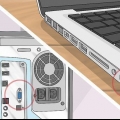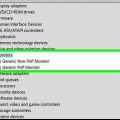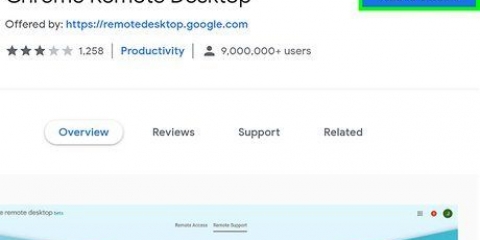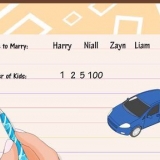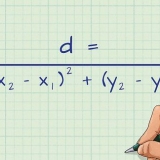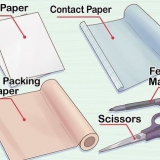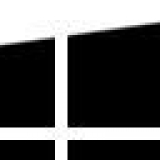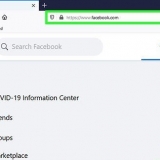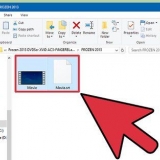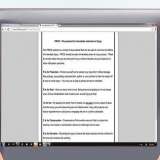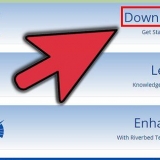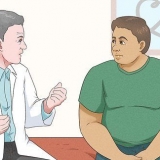La maggior parte dei moderni televisori HD ha una o più porte HDMI. Questo è il modo più semplice e veloce per stabilire connessioni e offre anche la migliore qualità. HDMI è l`unica connessione in cui sia l`audio che il video passano attraverso il cavo. DVI non è così comune al giorno d`oggi, ma puoi ancora trovarlo su molti televisori HDTV e TV a definizione standard. VGA non è normalmente disponibile su televisori HD, ma può essere trovato su televisori a definizione standard.


Per collegare un cavo audio da un laptop, utilizzare un cavo 3.Cavo audio da 5 mm e collegalo al jack per le cuffie del tuo laptop. Su un desktop, utilizzare l`ingresso audio verde sul retro del computer. Quando colleghi il cavo audio alla TV, potresti essere in grado di ottenere un singolo 3.Spina audio da 5 mm da utilizzare da un cavo stereo (RCA) a 2 spine. Se effettui una connessione tramite VGA, spegni prima il computer e la TV. Con DVI e HDMI non devi farlo.

Molti laptop hanno un tasto "Display" che ti consente di passare da un display collegato all`altro. Potrebbe essere necessario premere il tasto Fn per arrivarci e potrebbe avere un simbolo al posto della parola "Visualizza". In Windows 7 e versioni successive, puoi premere il tasto Windows + P per aprire il menu Progetto. È quindi possibile selezionare la modalità di visualizzazione che si desidera utilizzare (computer, TV, desktop esteso o display duplicati). In qualsiasi versione di Windows, puoi fare clic con il pulsante destro del mouse sul desktop e selezionare "Risoluzione schermo" o "Proprietà". Il menu "Display multipli" consente di scegliere tra diverse modalità di visualizzazione (Computer, TV, Desktop esteso o Display duplicati).

HDMI – La porta HDMI sembra una versione allungata e più sottile di una porta USB, con piccole tacche laterali. Probabilmente avrà "HDMI" stampato sopra il purificatore. Questo è lo standard attuale per il collegamento di dispositivi HD e la maggior parte dei Mac e dei MacBook realizzati dopo il 2012 hanno questa porta. HDMI non richiede adattatori speciali. Thunderbolt - Questa è una porta leggermente più piccola di una porta USB, indicata da un piccolo fulmine sopra di essa. È necessario un adattatore Thunderbolt-HDMI per connettersi alla maggior parte dei televisori HD. Mini DisplayPort: questa porta ha lo stesso aspetto di una porta Thunderbolt. Il logo è una piccola scatola con una linea su ciascun lato. Micro-DVI - Questa è una delle porte più vecchie che potresti incontrare. L`icona corrispondente è la stessa della Mini DisplayPort, ma la porta sembra una piccola porta USB. 

Se il tuo Mac ha una porta HDMI e la tua TV ha una porta HDMI, non hai bisogno di più di un cavo HDMI standard. Se la tua TV supporta HDMI ma il tuo Mac ha solo Thunderbolt o Mini DisplayPort, avrai bisogno di un adattatore Thunderbolt/Mini DisplayPort a HDMI.









Usa la tua tv come monitor di un computer
Vuoi rendere più piccante la tua esperienza con il computer...allargare? Forse devi fare una presentazione e non hai un proiettore, quindi decidi di usare quel 50" hdtv da usare. O forse trasformi il tuo laptop in un desktop e non hai un monitor esterno. La maggior parte dei computer moderni può essere facilmente collegata a televisori più recenti, dandoti improvvisamente uno schermo molto più grande.
Passi
Metodo 1 di 2: Windows

1. Determina come collegare il tuo computer a una TV. Il collegamento del computer alla TV richiede una connessione tra i due con un cavo video. Sul retro del tuo computer vedrai più porte e connettori. I connettori video si trovano vicino alle prese USB, altoparlanti ed Ethernet, o forse nella parte inferiore del computer se si dispone di una scheda grafica discreta. Ci sono tre connettori principali da cercare sul tuo computer:
- HDMI - Questo è lo standard attuale per il collegamento di dispositivi HD e la maggior parte dei computer moderni ha una porta HDMI sul retro. L`HDMI garantisce la trasmissione di immagini e suoni. Una porta HDMI sembra una porta USB allungata.
- DVI - Questo è un connettore digitale con pin. I connettori DVI sono rettangolari e hanno tre file di otto pin ciascuna. DVI è solo per il trasferimento di immagini.
- VGA - Questo è il vecchio standard per il collegamento dei display. È un terminale a forma di cuneo con 15 pin disposti su tre file, ed è solitamente blu. Non utilizzare questa connessione se puoi utilizzare anche DVI o HDMI, poiché VGA offre la qualità più bassa. VGA trasferisce solo l`immagine e non può visualizzare HD.

2. Scopri come collegare una TV al computer. Ora che hai familiarità con le connessioni supportate dal tuo computer, dovrai scoprire quali connessioni supporta la tua TV. La maggior parte dei televisori ha porte sul retro del televisore, anche se alcuni hanno ingressi sul lato.

3. Nota cosa ti dice l`etichetta agli ingressi della tua TV. Questo ti aiuterà a selezionare l`ingresso corretto quando passi al monitor del tuo computer.

4. Trova il cavo video giusto per la tua connessione preferita. L`acquisto di un cavo può creare confusione poiché le aziende usano tutti i tipi di parole d`ordine per fingere che i loro cavi siano migliori della concorrenza. In pratica, la maggior parte delle persone non noterà la differenza tra un cavo economico e uno costoso. Se acquisti HDMI, il cavo potrebbe funzionare o meno e un cavo da € 5 risulterà nella stessa qualità di un cavo da € 80.
Se non si dispone di un connettore adatto sia sul computer che sulla TV, è necessario un adattatore. Ad esempio, se hai un connettore DVI sul tuo computer ma solo una porta HDMI sulla tua TV, puoi ottenere un adattatore o un cavo DVI-HDMI. In questo caso, l`HDMI non trasmette l`audio perché DVI non supporta l`audio.

5. Collega il tuo computer alla TV con il cavo. Se colleghi HDMI a HDMI, non hai bisogno di altri cavi. Se stai effettuando una connessione utilizzando un altro metodo, avrai bisogno anche di un cavo audio.

6. Accendi la TV all`ingresso corretto. Assicurati di selezionare l`ingresso della TV a cui hai collegato il cavo. La maggior parte dei telecomandi TV ha un pulsante "Input" o "Source" che ti consente di scegliere.

7. Accendi il computer sullo schermo della TV. Esistono diversi modi per farlo, a seconda del tipo di computer che stai utilizzando.

8. Regola la risoluzione del display (se necessario). Il monitor del computer e la TV potrebbero avere risoluzioni diverse e il display della TV potrebbe non essere a fuoco quando si cambia schermo. Usa il cursore "Risoluzione" nella finestra "Risoluzione schermo/Proprietà" per scegliere una risoluzione migliore.
La maggior parte dei televisori HD ha una risoluzione nativa di 1920x1080. Se possibile, seleziona la risoluzione "Consigliata".
Metodo 2 di 2: Mac

1. Scopri che tipo di porta video ha il tuo Mac. Esistono quattro tipi principali di connettori che possono avere il tuo Mac o Macbook. Sapere che tipo di connessioni sono disponibili può aiutare a determinare quale attrezzatura è necessaria.

2. Trova gli ingressi sulla tua TV. Puoi trovarli sul retro o sul lato. Gli ingressi TV più comuni sono HDMI, DVI e VGA. Se riesci a stabilire una connessione da HDMI a HDMI, hai solo bisogno di un cavo sia per il video che per l`audio. Per tutte le altre connessioni è necessario un cavo audio separato.
Prestare attenzione alle etichette sopra gli ingressi, in modo da poter configurare facilmente la TV di conseguenza.

3. Ottieni l`adattatore giusto (se necessario). Una volta che sai quale porta ha il tuo Mac e la connessione supportata dalla tua TV, puoi acquistare l`adattatore di cui hai bisogno.

4. Fornire un cavo adatto. Se hai l`adattatore, puoi acquistare il cavo giusto. Se il tuo adattatore passa a HDMI, acquista qualsiasi cavo HDMI. I cavi HDMI economici funzionano altrettanto bene di quelli più costosi. Se intendi connetterti tramite DVI o VGA, avrai bisogno di un cavo audio e di un cavo video.

5. Collega l`adattatore al tuo Mac. Collega l`adattatore video alla porta video del tuo Mac.

6. Usa il cavo video per collegare l`adattatore alla TV. Se sia il computer che la TV hanno porte HDMI, usa semplicemente un cavo HDMI standard per collegare i due insieme.
Se non utilizzi HDMI per collegare il computer alla TV, avrai bisogno di un cavo audio per trasmettere l`audio dal tuo Mac alla TV o al sistema home theater. Usa un 3.Cavo audio da 5 mm per far passare un cavo dall`uscita cuffie del Mac all`ingresso audio della TV o del ricevitore.

7. Imposta la TV sull`ingresso corretto. Seleziona l`ingresso a cui è collegato il tuo computer. Alcuni televisori hanno più ingressi dello stesso tipo tra cui scegliere, quindi assicurati di selezionare quello giusto.
Nella maggior parte dei casi, il desktop si estenderà automaticamente allo schermo della TV.

8. Fai clic sul menu Apple sul tuo Mac e seleziona "Preferenze di Sistema".

9. Seleziona l`opzione "Display" dal menu Preferenze di Sistema.

10. Seleziona l`opzione "Ideale per display esterno" nella scheda "Display". Questo ottimizza la risoluzione dello schermo per la TV collegata.

11. Fare clic sulla scheda "Classifica". Questo mostra come i tuoi due monitor sono posizionati l`uno rispetto all`altro. Ciò influisce sul modo in cui il mouse si sposta tra i due schermi.

12. Trascina la barra dei menu bianca dallo schermo del computer alla TV. Questo renderà la TV il tuo display principale.

13. Torna alla finestra Preferenze di Sistema e seleziona "Suono". Nella scheda "Uscita", selezionare "HDMI" se si effettua il collegamento con un cavo HDMI. Quando si effettua il collegamento tramite un cavo diverso, selezionare quel cavo audio come sorgente.
Consigli
Non c`è bisogno di spendere molti soldi in cavi per segnali digitali. I "cavi campione" sono generalmente superflui. A 6" (2 m) Il cavo HDMI o DVI può essere ordinato online per non più di € 5 a € 10 – qualcosa di più costoso è uno spreco di denaro. I cavi VGA più economici, tuttavia, possono causare problemi. I segnali VGA sono analogici e il più piccolo calo del segnale verrà mostrato sullo schermo (cavi VGA più lunghi e monitor più grandi mostreranno immagini fantasma se si utilizzano cavi economici, quindi preparati per ottenere una qualità migliore dovrai acquistare). Scegli il più economico più spesso Cavo VGA per i migliori risultati a distanza ravvicinata (15 cm o meno), collegato a display da 20 +/- pollici.
Articoli sull'argomento "Usa la tua tv come monitor di un computer"
Condividi sui social network:
Simile
Popolare